Kuidas lisada rakendusi Android Autosse
Mida teada
- Installige rakendus oma telefoni, et see Android Autosse lisada. Kui see ühildub, kuvatakse see automaatselt teie auto ekraanil.
- Rakenduse peitmine Android Autos: avage rakendus Android Auto > Käivitaja kohandamine > puudutage linnukese eemaldamiseks rakendust.
- Saate teha ka otseteid kontaktile helistamiseks või Google'i assistendi toimingu käivitamiseks otse oma auto ekraanilt.
Selles artiklis selgitatakse, kuidas rakendusi Android Autosse lisada ja korraldada, nende ekraanil kuvamist ümber korraldada ja kasutamata rakendusi peita. Samuti selgitatakse Android Auto otseteede eeliseid.
Kuidas lisada rakendusi Android Autosse
Rakenduste lisamine Android Autosse on sama lihtne kui nende telefoni installimine.
-
Esiteks otsustage, milliseid rakendusi soovite installida.
Kõik Androidi rakendused ei tööta Android Autoga, kuid saame alustada oma lemmikute loendiga. Parimad Android Auto rakendused. Google Play poes on saadaval sadu muid valikuid: Rakendused Android Auto jaoks.
-
Installige rakendus oma Android-telefoni nagu iga teine rakendus.
Enamik rakendusi, mis töötavad Android Autoga, teevad seda tavalise mobiilirakenduse kaudu. See tähendab, et te ei pea konkreetset alla laadima Spotify Android Auto jaoks näiteks, kuna Spotify rakendus ühildub juba Android Autoga.
-
Sa oled valmis! Uute Android Auto rakenduste kasutamiseks ühendage telefon sõidukiga.

Pilt: rawpixel.com
Kõik autod ei ühildu Android Autoga. Kontrollige Google'i Android Auto ühilduvus leht üksikasjade jaoks.
Kuidas korraldada Android Auto rakendusi
Sa vajad Google'i Android Auto rakendus rakenduste auto ekraanil kuvamise peitmiseks või järjestuse muutmiseks või käepärase loomiseks Google'i assistent otseteed. See on sisse ehitatud Android 10-sse ja uuematesse versioonidesse: Seaded > Rakendused > Android Auto > Avatud. Sealt valige Käivitaja kohandamine alustamiseks.
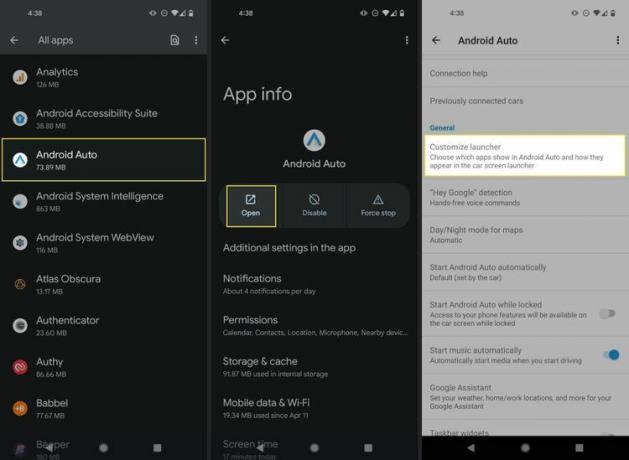
Peida Android Auto rakendused
On ebatõenäoline, et soovite kõiki Android Autoga ühilduvaid rakendusi oma sõiduki peaseadmes otseteedena näha. Õnneks on käkitegu, et mõnda neist varjata.
Puudutage loendis mis tahes rakendust, et lisada või eemaldada selle kõrval olev linnuke. Märkega rakendused on saadaval Android Autoga; ülejäänu peidetakse teie sõiduki ekraanil ja loetletakse rakenduse allosas (saate rakenduse alati peita, valides selle uuesti).
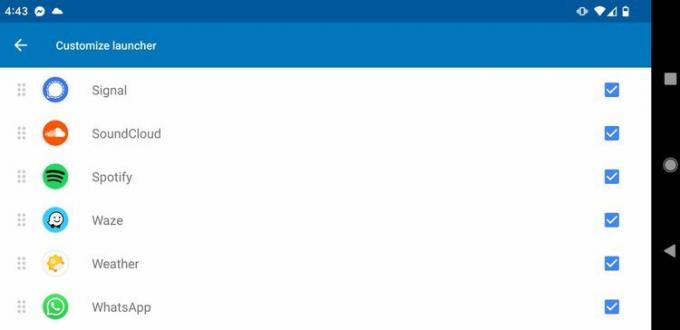
Muutke Android Auto rakenduste järjekorda
Samuti saate oma lemmikutele juurdepääsu hõlbustamiseks ümber järjestada, kuidas rakendused ekraanil kuvatakse. See on lihtne: puudutage ja hoidke rakendust, et seda käes hoida, seejärel lohistage see loendis üles või alla.
Esimene teie loendi rakendus kuvatakse teie auto vasakpoolses ülanurgas. Teine loendis jääb sellest paremale ja nii edasi.
Looge Android Auto otseteed
Android Auto ei piirdu teie tavaliste Androidi rakendustega. Samuti saate kohandatud Google'i assistendi käsud muuta otseteedeks, mis asuvad kõigi teie tavaliste rakenduste kõrval, muutes need sõidu ajal sama juurdepääsetavaks.
Teie valikud on siin sisuliselt piiramatud ja see säästab teid asjade ajamiseks oma autoga rääkimast. Näiteks selle asemel, et kasutada häält sageli külastatavasse kohta navigeerimiseks, seadistage assistendi otsetee, mis viib teid sinna ühe puudutusega. Otseteed on abiks ka raskesti hääldatavate nimedega kontaktidele helistamisel, "Praegu ei saa rääkida" tekstide saatmisel, garaažiukse avamisel jne.
Tehke järgmist.
Puudutage Lisage käivitusprogrammi otsetee. Näete seda lehel Käivitaja kohandamine ekraan.
Valige Helista kontaktile või Assistendi toiming.
-
Kui valite kontaktivaliku, valige see oma kontaktide loendist.
Kui valite suvandi Assistent, tippige esimesse tekstikasti käsk, teise tekstikasti otsetee nimi ja seejärel puudutage Loo otsetee.
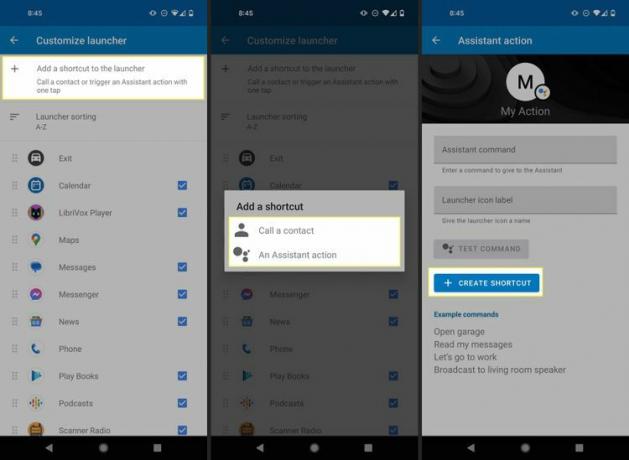
KKK
-
Kuidas Android Autot välja lülitada?
Autos Android Auto kasutamise peatamiseks katkestage telefoni ühendus. Seda saate teha, ühendades juhtme seadme küljest lahti või lahti sidudes selle Bluetoothiga (olenevalt sellest, kuidas see on ühendatud).
-
Kuidas värskendada Android Autot?
Android Auto värskendatakse koos operatsioonisüsteemiga, kui kasutate Android 12 või uuemat versiooni. Varasemate versioonide puhul on see eraldiseisev rakendus; vaadake värskendust Google Play poest.
